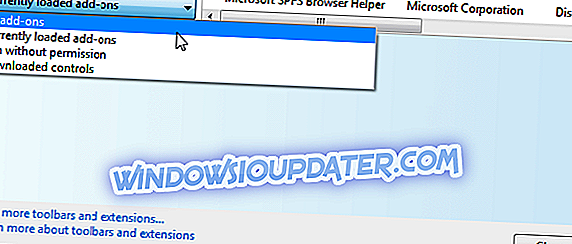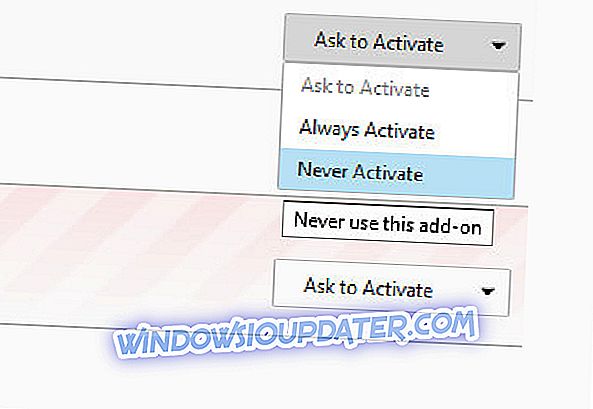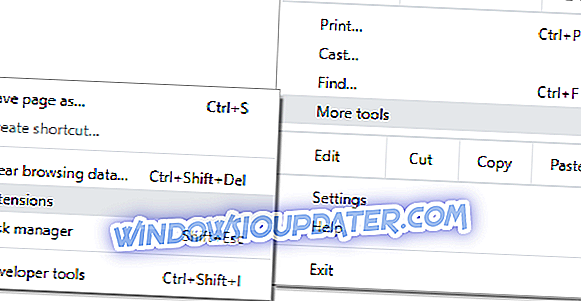Permintaan itu disekat untuk mesej alasan keselamatan kadangkala muncul dalam pelayar anda dan menghalang anda daripada memuat turun lampiran atau melawat laman web tertentu. Walau bagaimanapun, ada cara untuk menyelesaikan masalah itu, dan hari ini kami akan menunjukkan kepada anda cara melakukannya.
Kadangkala apabila anda beralih ke penyemak imbas lain, maklumat anda tidak akan disegerakkan dengan betul. Ini boleh menyebabkan pelbagai isu disebabkan oleh sebab keselamatan. Penyebab masalah ini adalah jenis fail tertentu yang disekat dalam perkhidmatan e-mel biasa, atau plug-in yang rosak. Walau bagaimanapun, ada cara untuk menyelesaikan masalah ini.
Bagaimanakah saya boleh membaiki Sekat untuk mesej sebab keselamatan di Gmail
- Semak jenis fail lampiran e-mel
- Lumpuhkan alat tambah
- Lumpuhkan VPN anda
1. Semak jenis fail lampiran e-mel
Lampiran tertentu mungkin disekat oleh perkhidmatan e-mel anda. Sebagai contoh, Gmail tidak membenarkan lampiran yang mengandungi fail terkompresi, seperti gz atau .bz2. Kami telah membincangkan isu ini dengan mendalam dalam lampiran e-mel RAR kami yang disekat untuk alasan keselamatan dalam artikel Gmail, jadi pastikan untuk menyemaknya.
2. Lumpuhkan alat tambah
Dalam kes ini, pelakunya sebenarnya kemungkinan tetapan keselamatan dari add-on yang telah anda pasang pada satu ketika. Anda boleh melumpuhkan plug-in satu persatu sehingga anda dapat menemui orang yang bertanggungjawab untuk masalah anda.
Untuk Internet Explorer 11
- Buka Internet Explorer, dan klik pada ikon Alat, di sebelah butang Alat .
- Sekarang klik Manage add-ons .
- Di bawah panel Papar, klik pada Semua add-ons, dan kemudian pilih add-on yang anda hendak lumpuhkan.
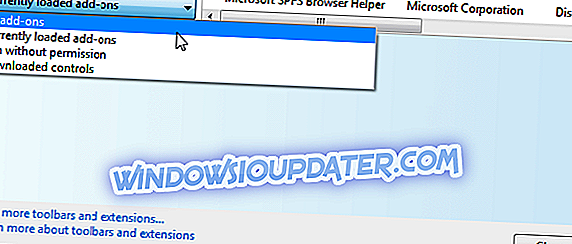
- Klik Lumpuhkan untuk melumpuhkan add-on;
- Restart Internet Explorer.
Untuk Mozilla
- Di Firefox, klik butang menu dan pilih Add-ons, kemudian klik panel Sambungan .
- Pilih add-on yang ingin anda nyahdayakan.
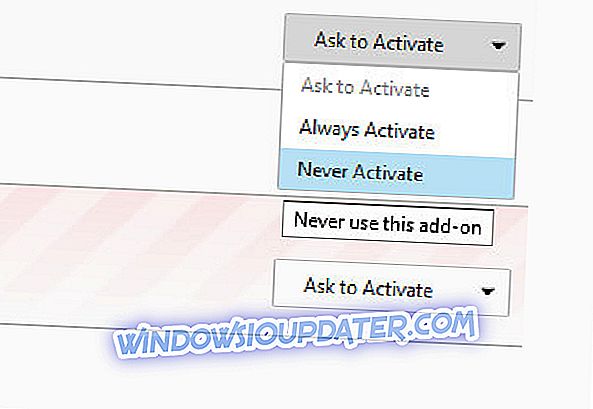
- Klik butang Lumpuhkan (atau Buang jika anda ingin membuang sambungan secara kekal).
- Klik Mula semula sekarang jika ia muncul. Maklumat anda akan disimpan dan dipulihkan selepas permulaan semula.
Untuk Chrome
- Di Chrome, klik pada ikon Menu di bahagian atas sebelah kanan tetingkap penyemak imbas.
- Sekarang pilih Lagi alat dan pilih Sambungan .
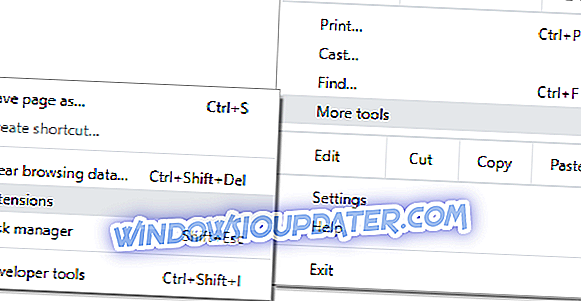
- Nyahtanda Didayakan untuk melumpuhkan sambungan.
- Restart Chrome.
3. Matikan VPN anda

Jika anda menggunakan VPN untuk menutup IP anda, Mozilla akan menyekat akses anda ke tapak web yang sedang anda cari. Lumpuhkan VPN anda dan cuba mengakses laman web lagi. Juga, anda mungkin dapat menyelesaikan masalah dengan mengubah URL dari // ke // .
Jika VPN anda adalah penyebab masalah ini, mungkin anda boleh memperbaikinya dengan VPN yang berbeza. CyberGhost VPN adalah VPN yang mudah dan pantas, dan jika anda ingin melindungi privasi anda semasa menyemak imbas web, kami mencadangkan anda mencubanya.
Kenapa pilih CyberGhost? Cyberghost untuk Windows- Penyulitan AES 256-bit
- Lebih 3000 pelayan di seluruh dunia
- Pelan harga hebat
- Sokongan yang sangat baik
Kami berharap penyelesaian ini dapat membantu, dalam masa yang sama, apa masalah yang anda hadapi ketika menggunakan penyemak imbas anda?